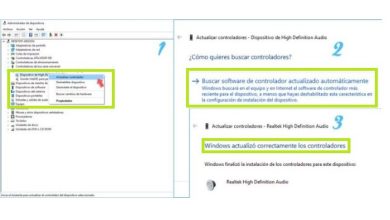Come cambiare realisticamente il colore degli occhi in Photoshop
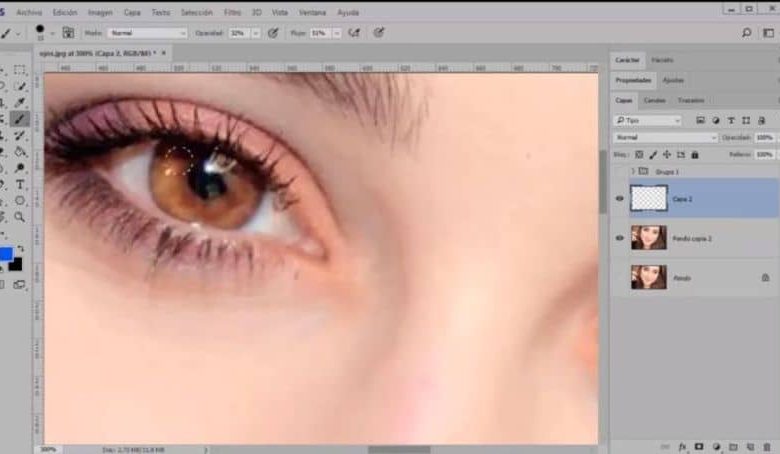
Naturalmente, questi aggiustamenti non sono sempre fatti per non conformità, sono fatti anche per semplice curiosità. La verità è che questa opzione finisce per essere molto più sicura ed economica rispetto a un intervento chirurgico in cui si rischia la vita per la vanità. In questo modo puoi iniziare a utilizzare e modificare le foto in Photoshop senza scaricarle online gratuitamente.
Quindi, indipendentemente dal fatto che lo facciate per anticonformismo o per curiosità, oggi vi mostreremo i passaggi corretti per cambiare il colore dei vostri occhi con Photoshop. Allo stesso modo, imparerai quali caratteristiche deve avere la fotografia che scegli per effettuare detto ritocco e quindi modificare le tue foto come un professionista.
Caratteristiche della fotografia a cui userai Photoshop
Per ritoccare una foto con Photoshop, questa non può essere una foto qualsiasi, in quanto è necessario sceglierne una che soddisfi determinate caratteristiche. In questo caso, poiché sono gli occhi, queste caratteristiche sono molto più importanti, in modo che il cambiamento sia visto in modo realistico.
Fai attenzione, con questo non intendiamo che non puoi cambiare il colore degli occhi in tutte le fotografie, perché la realtà è che, con questo programma, puoi farlo. Ma, se vuoi che il cambiamento si noti, l’ideale è seguire questi suggerimenti e, inoltre, sarà molto più facile eseguire il ritocco.
Quindi, in base a questo, seleziona una fotografia che soddisfi i seguenti requisiti:
- Gli occhi devono avere un’illuminazione molto buona, poiché di solito accade che a seconda dell’angolazione della fotografia, negli occhi rimanga una sorta di ombra. Pertanto, devi renderti conto che nella tua foto i tuoi occhi sono perfettamente illuminati e il loro colore è ben osservato.
- Cerca di far sembrare l’iride abbastanza chiusa nella fotografia che scegli, in modo che il suo colore originale possa essere apprezzato. Pertanto, durante l’esecuzione del ritocco, la modifica sarà perfettamente osservata.
- Ovviamente, dovresti scegliere fotografie ravvicinate, in modo tale che gli occhi possano essere visti bene.
Se l’immagine selezionata soddisfa queste semplici caratteristiche, puoi apportare la modifica con Photoshop in modo efficace. La cosa migliore è che il cambiamento che hai fatto può essere apprezzato e sembra ancora molto reale.
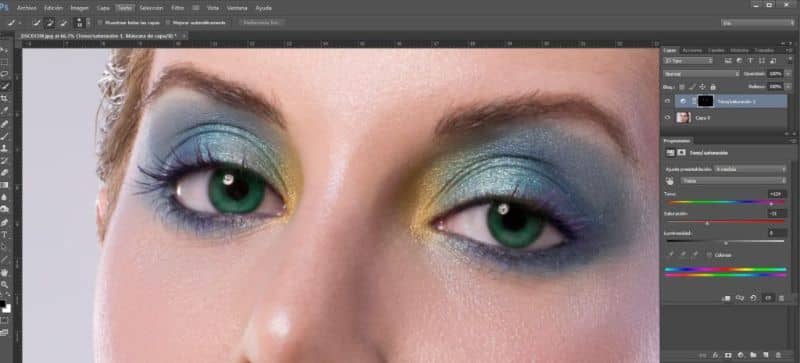
Istruzioni per cambiare il colore degli occhi in Photoshop
Sapendo quali sono i requisiti che la tua immagine deve soddisfare per modificare il colore degli occhi con Photoshop, ti indicheremo le seguenti indicazioni per farlo:
- Trova la foto e aprila in Photoshop.
- Una volta dentro, premi lo «Strumento di selezione circolare» che si trova nella barra laterale sinistra dello schermo.
- Ora, seleziona » Iride dell’occhio «.
- Quindi, premi il tasto «Shift» e usa lo stesso «Strumento di selezione circolare» in modo da poter aggiungere un’altra selezione senza perdere la prima.
- Ora premi «Q» per attivare la modalità «Maschera veloce».
- Successivamente, crea un » Nuovo livello » senza perdere la selezione che hai.
- Ora, seleziona il colore che desideri per i tuoi occhi e fai clic su «OK».
- Usa l’icona «Secchio» nella barra laterale sinistra dello schermo per aggiungere colore ai tuoi occhi.
- Quindi cambia la «Modalità di fusione» in «Tonalità» e il gioco è fatto.
Come avrai notato, seguendo questi passaggi ti sarà molto facile cambiare il colore dei tuoi occhi e la cosa più importante è che sembreranno molto reali. Ovviamente, se sembrano reali dipenderà dal colore che scegli per i tuoi occhi.
Se quello che stai cercando è divertente, puoi scegliere perfettamente una combinazione di colori o aggiungere un colore a uno e uno diverso all’altro. In ogni caso, l’ideale è che tu segua sempre questi passaggi che ti abbiamo indicato alla lettera e ti assicuriamo che lo raggiungerai senza inconvenienti.
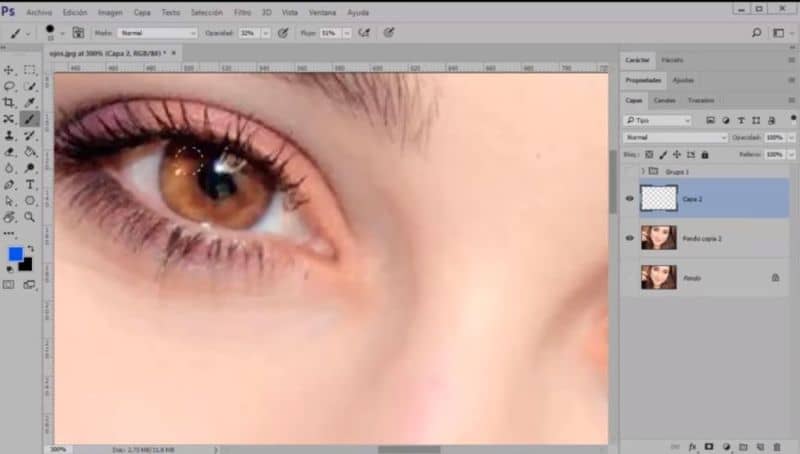
Se queste informazioni ti sono state utili e sei già stato in grado di cambiare il colore degli occhi in Photoshop, non esitare a continuare a leggere il nostro blog. Inoltre, puoi anche utilizzare altre alternative ad Adobe Photoshop per modificare le immagini. Se ti è piaciuto, non dimenticare di consigliarci ai tuoi amici e familiari, in modo che, come te, possano imparare a fare questo cambiamento.